Jak wyłączyć UAC w systemie Windows
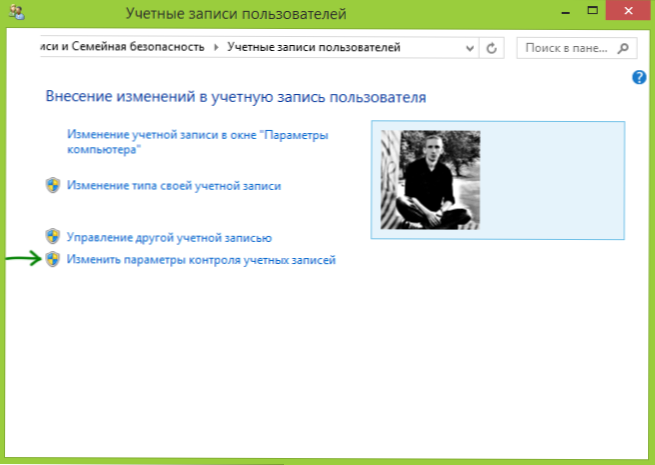
- 4143
- 361
- Pan Natan Sawicki
W poprzednim artykule napisałem, że lepiej nie wyłączyć kontroli konta w systemie Windows (UAC), ale teraz napiszę o tym, jak to zrobić.
Jeszcze raz ostrzegam, że jeśli zdecydujesz się wyłączyć UAC, zmniejszasz poziom bezpieczeństwa podczas pracy przy komputerze i w dość dużym stopniu. Zrób to tylko wtedy, gdy wiesz dokładnie, dlaczego tego potrzebujesz.
Z reguły chęć całkowitego wyłączenia kontroli konta jest spowodowane jedynie faktem, że za każdym razem, gdy instalowanie (a czasem) programy pytają użytkownika „chcesz zezwolić na program nieznanego wydawcy Zmiany na tym komputerze?„I to kogoś przeszkadza. W rzeczywistości nie dzieje się tak często, jeśli wszystko jest w porządku z komputerem. A jeśli ta wiadomość często pojawia się i sama, bez żadnych działań z twojej strony, być może tak jest, gdy trzeba szukać złośliwych programów na komputerze.
Zamknięcie UAC w systemie Windows 7 i Windows 8 za pośrednictwem panelu sterowania
Najprostszym, wizualnym i przewidzianym dla Microsoft Way do wyłączenia rachunków w dwóch ostatnich wersjach systemu operacyjnego jest użycie odpowiedniego elementu panelu sterowania.
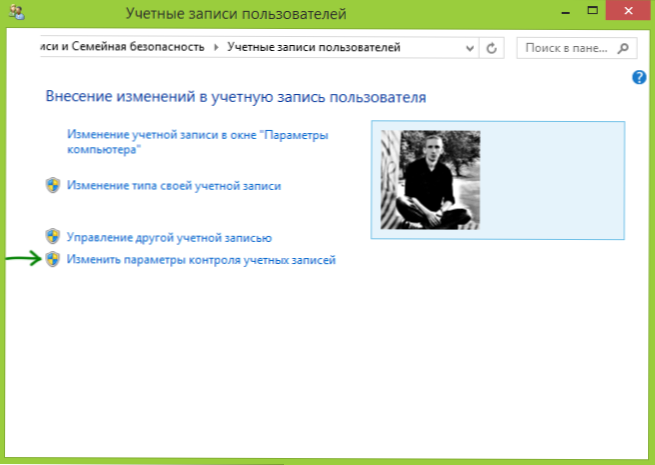
Przejdź do panelu sterowania systemem Windows, wybierz element „Konta użytkownika” oraz w otwartych parametrach, wybierz „Zmień konta kont” (dla ich konfiguracji musisz być administratorem systemu).
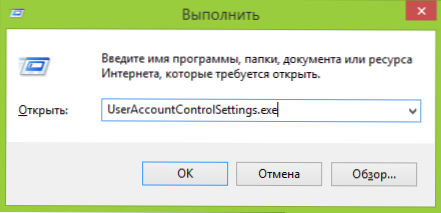
Uwaga: możesz szybko dostać się do ustawień sterowania ustawieniami, naciskając klawisze Windows + R na klawiaturze i wpisując UsorAccountControlsettings.Exe Okno „wykonuj”.
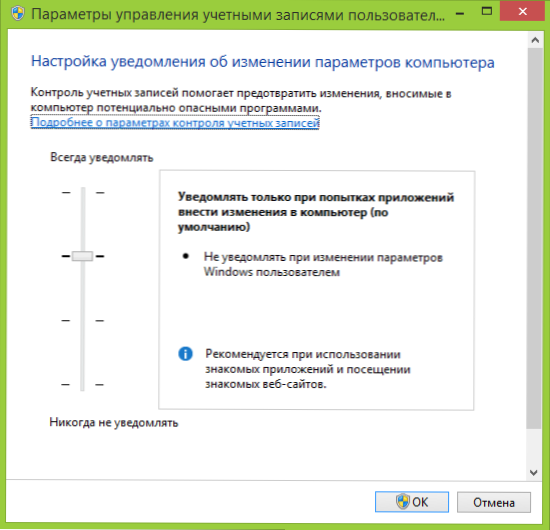
Ustaw pożądany poziom ochrony i pojawienie się powiadomień. Zalecane ustawienie - „Powiadom tylko wtedy, gdy próba zastosowania zmian do komputera (domyślnie)”. Aby wyłączyć UAC, wybierz znaczenie „nigdy nie informuj”.
Jak wyłączyć UAC za pomocą wiersza poleceń
Możesz także wyłączyć kontrolę kont w systemie Windows 7 i 8, uruchamiając wiersz poleceń w imieniu administratora (w systemie Windows 7 znajdź wiersz polecenia w menu „Start - standard”, kliknij prawy przycisk myszy i wybierz pożądany punkt. W systemie Windows 8 - Naciśnij klawisze Windows + X i wybierz wiersz polecenia (administrator)), a następnie użyj następujących poleceń.
Odłączyć UAC
C: \ Windows \ System32 \ cmd.EXE /K %WINDIR %\ System32 \ Reg.Exe Dodaj hKLM \ Software \ Microsoft \ Windows \ CurrentVersion \ polityki \ System /v enablelua /t reg_dword /d 0 /f
Włącz UAC
C: \ Windows \ System32 \ cmd.EXE /K %WINDIR %\ System32 \ Reg.Exe Dodaj hKLM \ Software \ Microsoft \ Windows \ CurrentVersion \ Policiies \ System /v Enablelua /t reg_dword /d 1 /f
Po włączeniu lub odłączeniu kontroli rachunków w ten sposób wymagany jest ponowne uruchomienie komputera.
- « Jak utworzyć grupę u kolegów z klasy
- Jak znaleźć klucz do zainstalowanego systemu Windows 8 i 8.1 »

